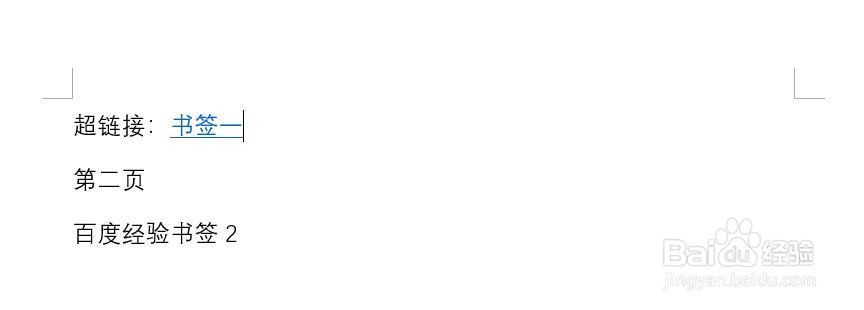1、新建一个word文档,打开文档后,输入一些测试文本。

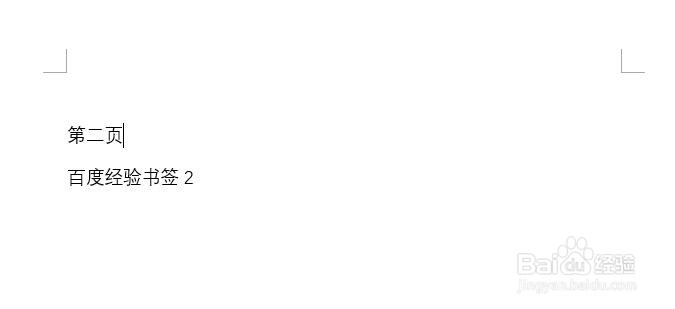
2、鼠标光标放置到要插入书签的文本位置,点击菜单栏中【插入】,显示插入选项卡。

3、点击插入选项卡中【书签】。
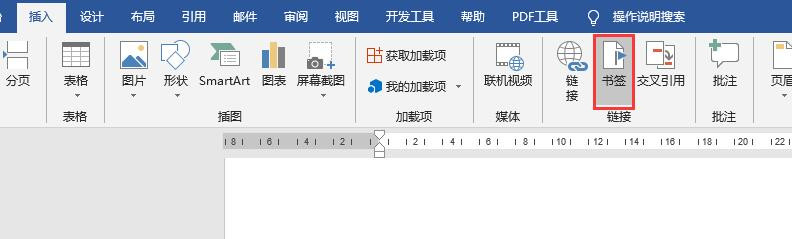
4、弹出书签对话框,在书签名位置输入自定义的书签名称,点击添加按钮。

5、在第二页任意位置,插入超链接,点击插入选项卡中链接,弹出插入超链接对话框,选择链接到文档中的位置,选择文档中书签,可以看到我们刚插入的书签名称,点击选中书签,点击确定按钮。
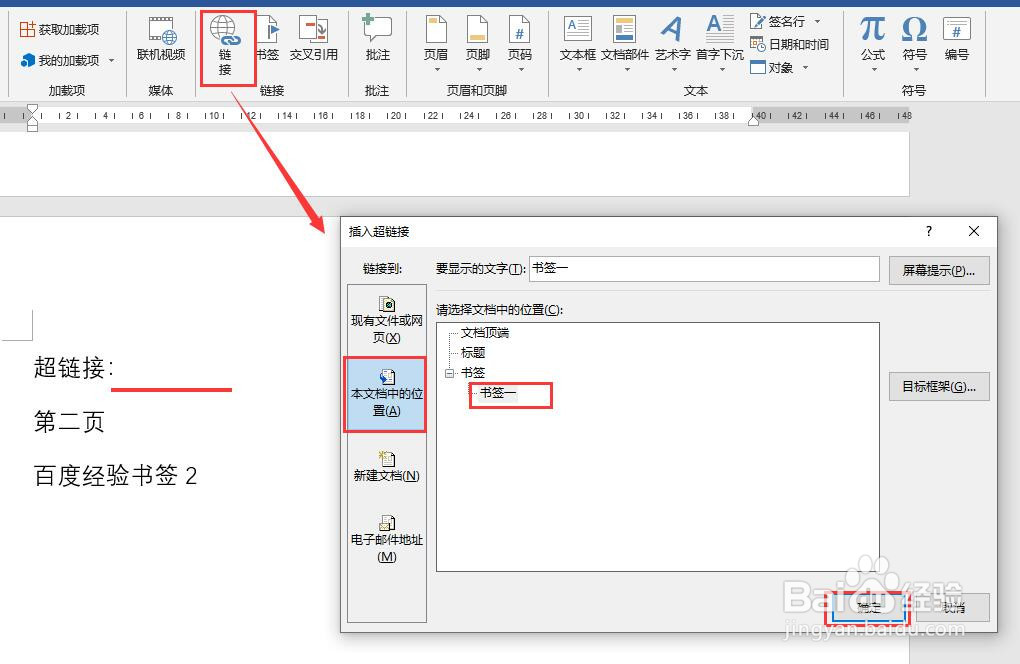
6、在文档中插入了书签的超链接,按住Ctrl键,单击超链接即可将光标定位到书签名对应的位置。